Odstránime efekt červených očí na fotografii online
Takzvaný efekt červených očí je známy mnohým amatérom, pretože pokazil viac ako jeden výstrel. Môžete ho opraviť v počítači pomocou špeciálnych programov - editorov obrázkov. Tento problém však možno vyriešiť pomocou online služieb na internete, o ktorých budeme v tomto článku diskutovať.
Pozri tiež: Ako odstrániť červené oči vo Photoshope
Spôsoby na odstránenie tohto efektu
Existujú špeciálne online služby, ktoré sa špecializujú výlučne na odstraňovanie červených očí a zdroje, na ktorých môžete vykonávať komplexné úpravy fotografií, vrátane riešenia problému, ktorý je predmetom štúdie. Ďalej budeme hovoriť o algoritme činností na odstránenie fotografického defektu, ktorý nás zaujíma v najobľúbenejších službách.
Metóda 1: Kras-glaz
Najprv sa naučíme, ako vyriešiť problém v službe, ktorá sa nazýva Kras-glaz, pretože sa špecializuje výlučne na elimináciu efektu červených očí na fotografii.
- Presunutím na hlavnú stránku služby na vyššie uvedenom odkaze kliknite na tlačidlo Prehľadávať .
- Otvorí sa okno pre výber fotografií, kde budete musieť prejsť do adresára, kde sa súbor nachádza. Po výbere tohto objektu kliknite na tlačidlo Otvoriť .
- Fotografia bude nahraná do služby a zobrazená v okne prehliadača.
- V okolí každého oka striedavo obiehajte oblasť.
- Červené oči budú odstránené. Teraz zostáva preniesť výslednú možnosť na pevný disk počítača. Kliknite na tlačidlo Uložiť .
- Otvorí sa okno uloženia, v ktorom sa musíte presunúť do adresára pevného disku, kam chcete fotografiu umiestniť. Ak chcete, môžete zmeniť aj názov súboru. Potom kliknite na tlačidlo Uložiť .
- Fotografia s eliminovaným efektom červených očí sa stiahne a uloží do počítača vo vybranom priečinku.
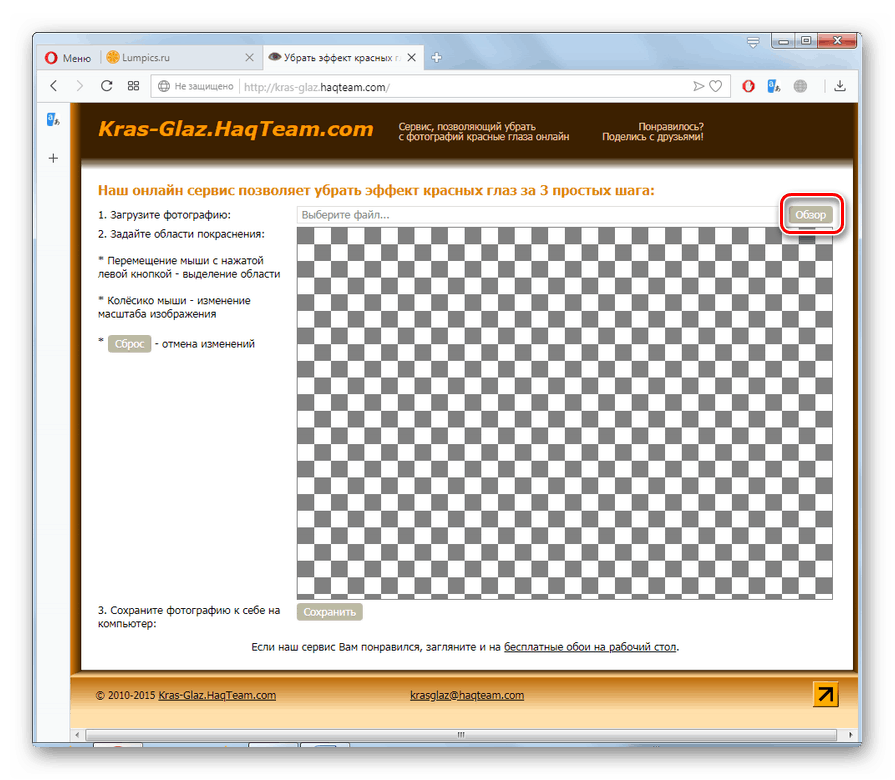
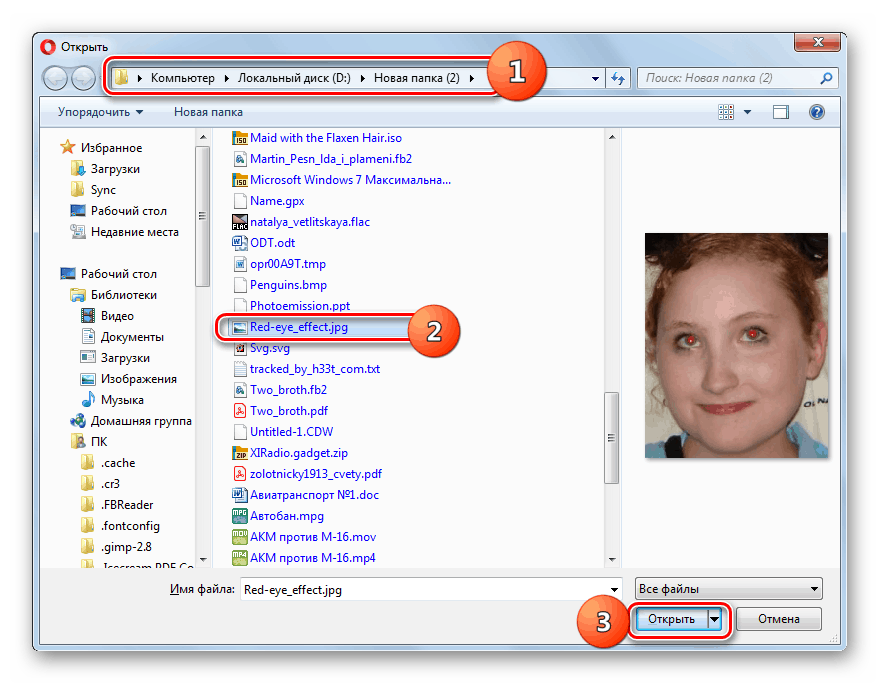
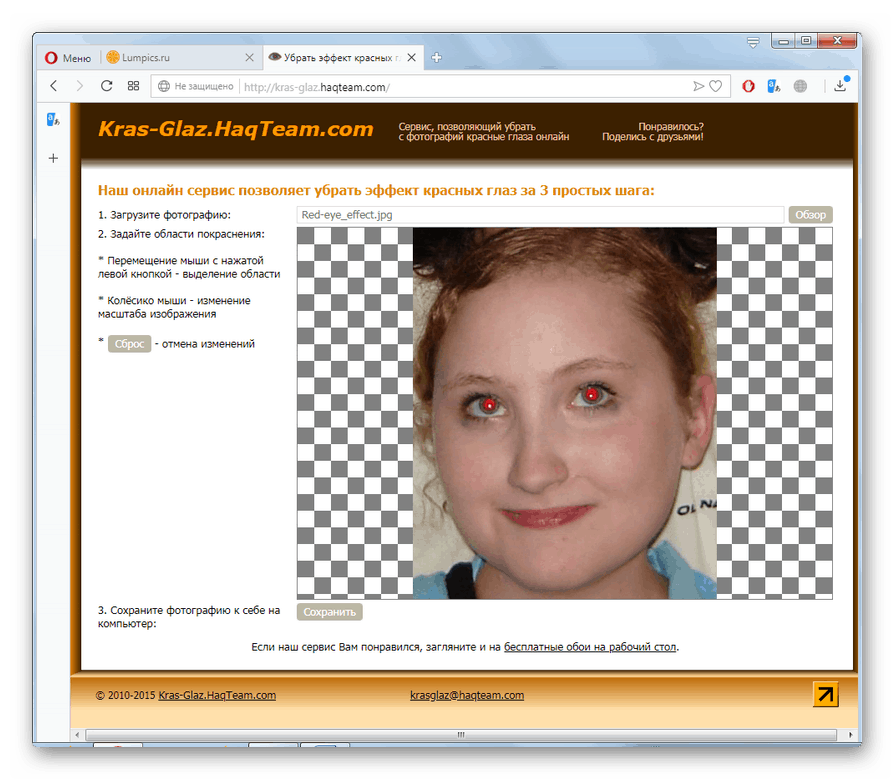
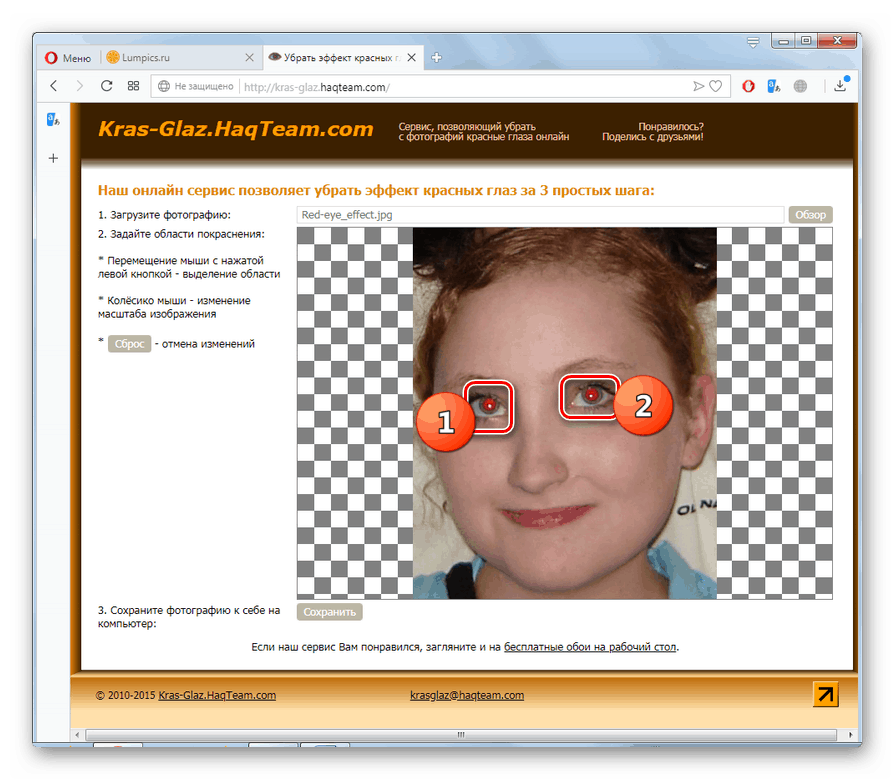
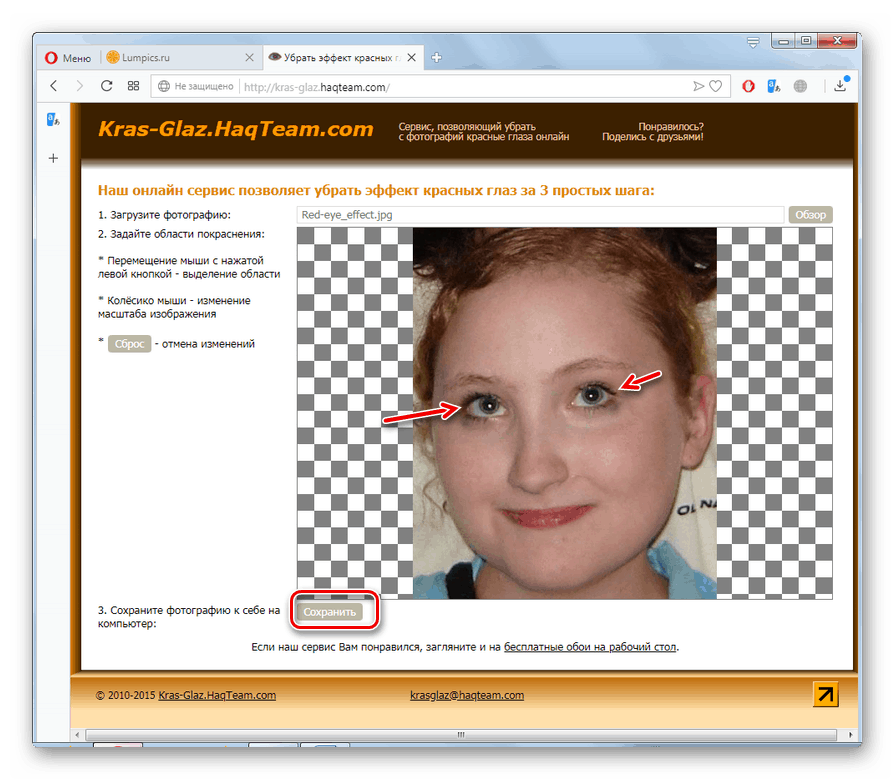
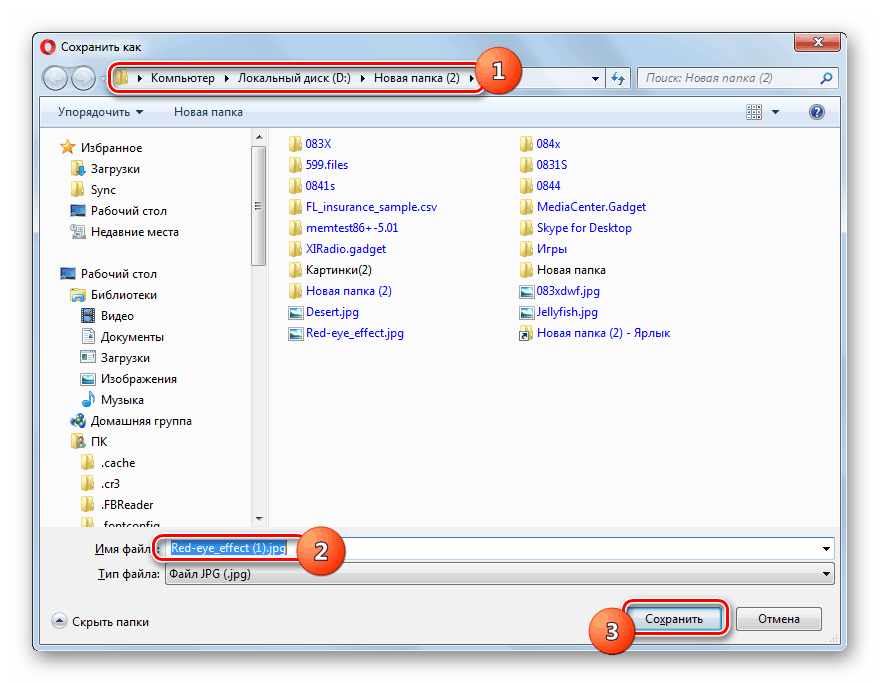
Metóda 2: Fanstudio
Ďalšia služba, s ktorou môžete odstrániť efekt červených očí, sa nazýva Fanstudio. Na rozdiel od predchádzajúceho zdroja je možné vyriešiť nielen tento problém, ale aj vytvoriť komplexnú úpravu obrázkov.
Online služba služby Fanstudio
- Po presune na hlavnú stránku online editora fotografií kliknutím na vyššie uvedený odkaz, aby ste mohli nahrať obrázok, kliknite na tlačidlo "Vybrať súbor" .
- V zobrazenom okne výberu fotografií prejdite do priečinka, v ktorom sa súbor nachádza, vyberte ho a kliknite na tlačidlo Otvoriť .
- Po nahraní fotografie na stránku kliknite na karte Kamera na položku ponuky „Oprava červených očí“ .
- Potom sa použije zabudovaný servisný algoritmus, ktorý nájde oči na fotografii a eliminuje nežiaduci účinok. Nemusíte ani nič vybrať myšou. Ak chcete uložiť spracovanú fotografiu do počítača, kliknite na tlačidlo Uložiť alebo načítať odkaz .
- V otvorenom okne uloženia nastavení presuňte prepínač na pozíciu „Save to disk“ . Do poľa „Zadajte názov súboru, ktorý sa má uložiť“ zadajte ľubovoľný názov opravenej fotografie, pod ktorým sa zobrazí na počítači. Môžete však ponechať aktuálny názov (bude štandardne priradený), ale v tomto prípade, ak uložíte do rovnakého adresára, pôvodný súbor na disku bude nahradený novým bez červených očí. Inštaláciou prepínača musíte tiež určiť, v ktorom formáte sa bude objekt ukladať:
- JPG;
- PNG;
- PDF;
- PSD;
- GIF;
- TIFF;
- PCX;
- BMP.
Môžete voliteľne ponechať súbor ako pôvodne vo formáte, alebo ho previesť na iné z vyššie uvedeného zoznamu. Po dokončení všetkých týchto krokov kliknite na položku Uložiť .
- Otvorí sa štandardné okno pre ukladanie. Je potrebné prejsť do adresára, do ktorého chcete uložiť opravenú fotografiu, a kliknúť na tlačidlo Uložiť .
- Výsledná fotografia sa uloží vo vybratom formáte do určeného adresára pevného disku alebo vymeniteľného média.

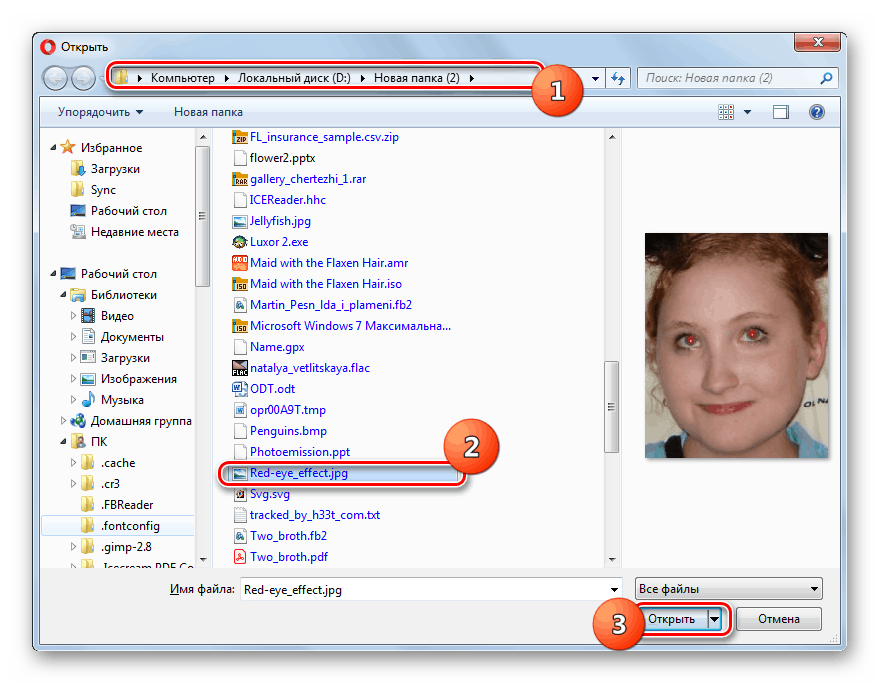
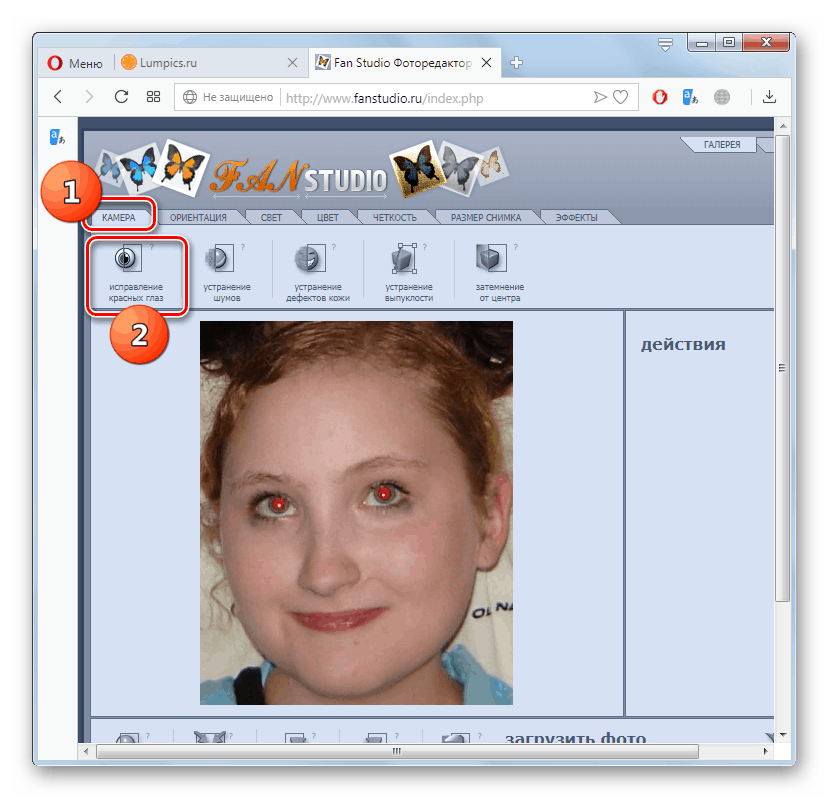
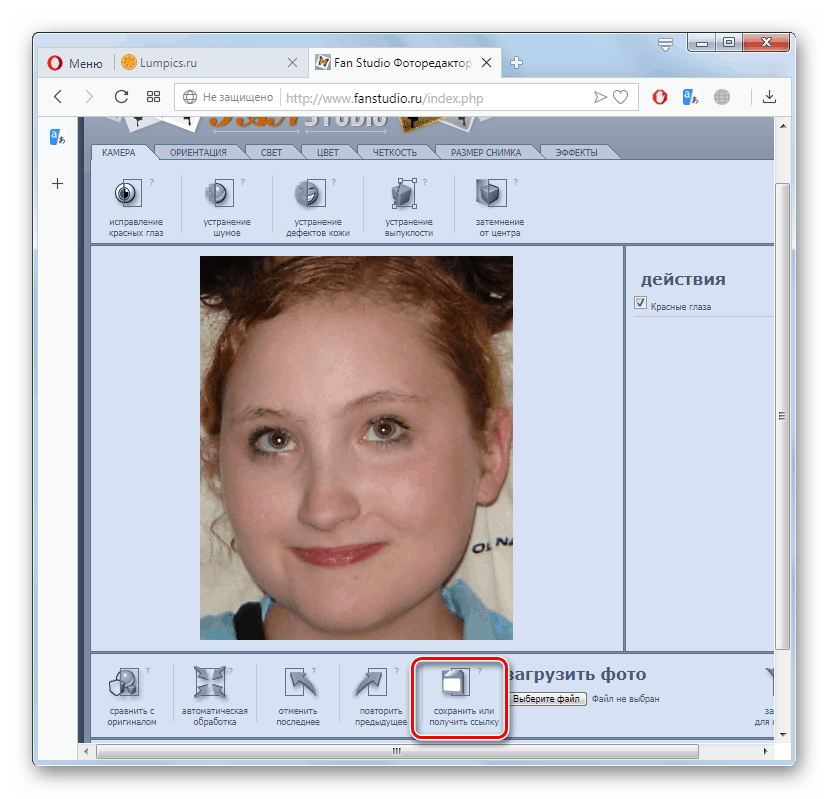
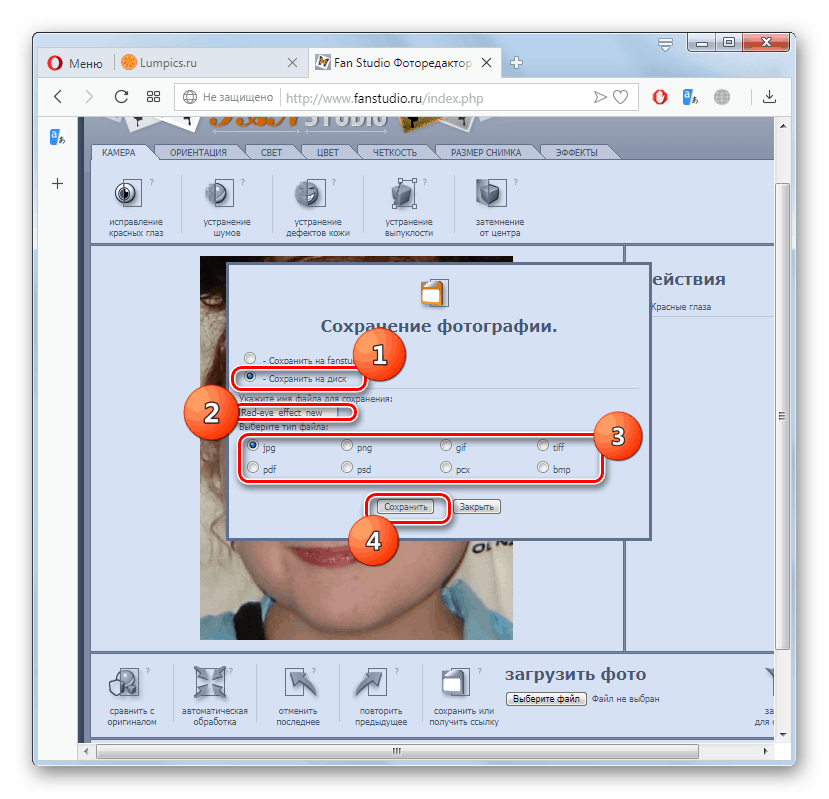
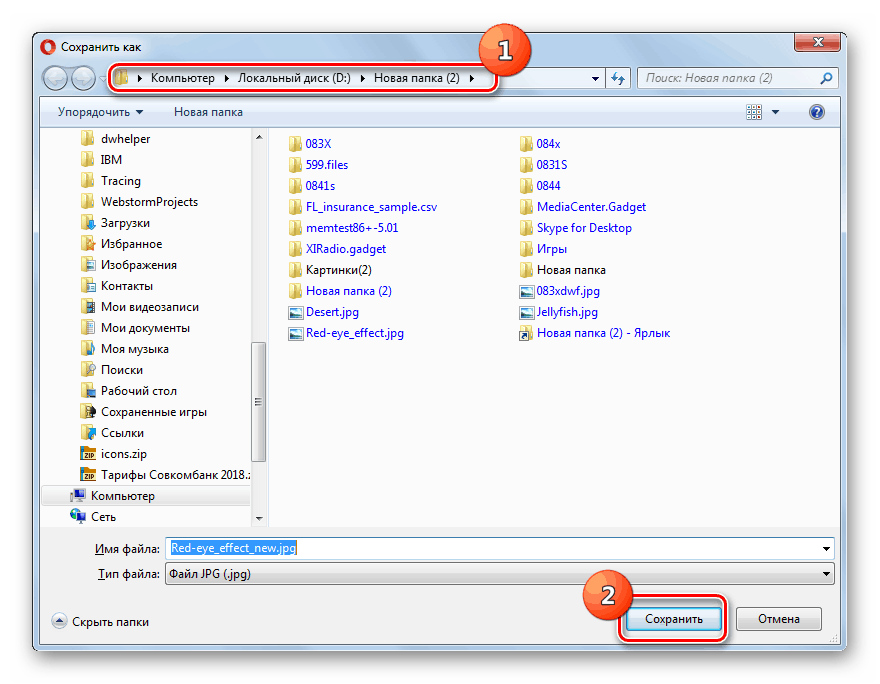
Obe služby, ktoré sme opísali, sú pomerne jednoduché a ich akcie sú intuitívne. Fanstudio zároveň ponúka možnosť nielen odstrániť efekt červených očí, ale použiť aj iné nástroje na úpravu obrázkov. Preto sa táto možnosť odporúča na použitie pri komplexnom spracovaní fotografií. Stojí však za zmienku, že aj keď Kras-glaz nemá takú rozsiahlu sadu nástrojov, nehľadá automaticky oči na fotografii, ale niekedy manuálne spracovanie na určenom mieste vám umožňuje lepšie odstrániť vady, ktoré zvažujeme, než s Fanstudio.